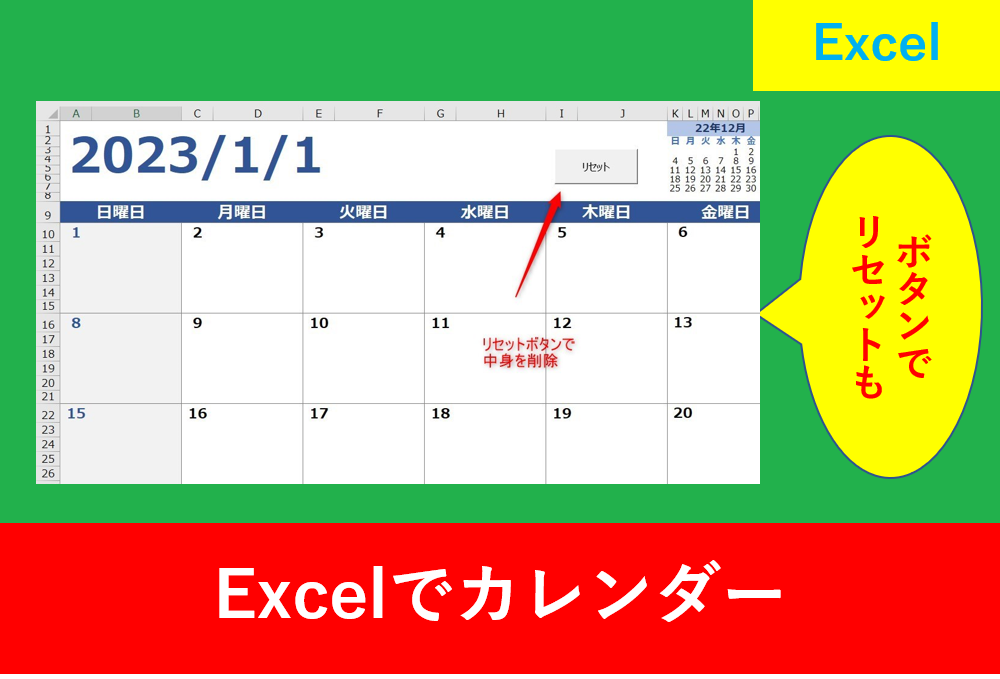「予定を忘れてしまう」「手帳が続かない」「時間の見通しが立たず不安になる」
そんな悩みを抱える発達障害のある方は少なくありません。
今回は、Excelに標準で用意されているカレンダーのテンプレートを活用して、予定管理をラクにする方法をご紹介します。
予定管理が苦手な理由とは?
発達障害の特性と時間管理の関係
発達障害のある方は、以下のような特性から時間管理に困難を感じやすい傾向があります。
- ワーキングメモリの弱さ(複数の予定を同時に把握しづらい)
- 時間感覚のズレ(「あとでやる」が先延ばしになる)
- 視覚的な情報処理の得意・不得意の差
よくある困りごと
支援現場や当事者の声から、以下のような悩みがよく聞かれます。
- 予定を忘れてしまう
- ダブルブッキングしてしまう
- 手帳やアプリが続かない
- 予定が頭の中で整理できず、ストレスになる
 支援員
支援員私が担当になった発達障害の方も、支援者との面談や採用面接でも日程を間違えてしまうことが多々ありました。



予定を間違ってしまうのは特性で直せないのですか?



実はカレンダーを使用したスケジュール管理を行うことで大幅に改善されました。
Excelカレンダーのメリットとは?
テンプレートで誰でも簡単に使える
Excelには「カレンダー」テンプレートが標準で用意されており、以下のような利点があります。
最初から作ることも可能ですが、テンプレートを使うことで高機能で応用できるカレンダーをすぐに活用できます。
| メリット | 内容 |
|---|---|
| 無料で使える | Excelがあれば追加費用なしで利用可能 |
| 視覚的にわかりやすい | 月間・週間形式で予定が一目で見える |
| 色分けができる | 予定の種類ごとに色を変えて整理できる |
| カスタマイズ性が高い | セル結合・メモ欄・リマインダー欄など自由に追加可能 |
Excelカレンダーの使い方ステップ
① テンプレートの呼び出し
Excelを開いたら、以下の手順でテンプレートを呼び出します。
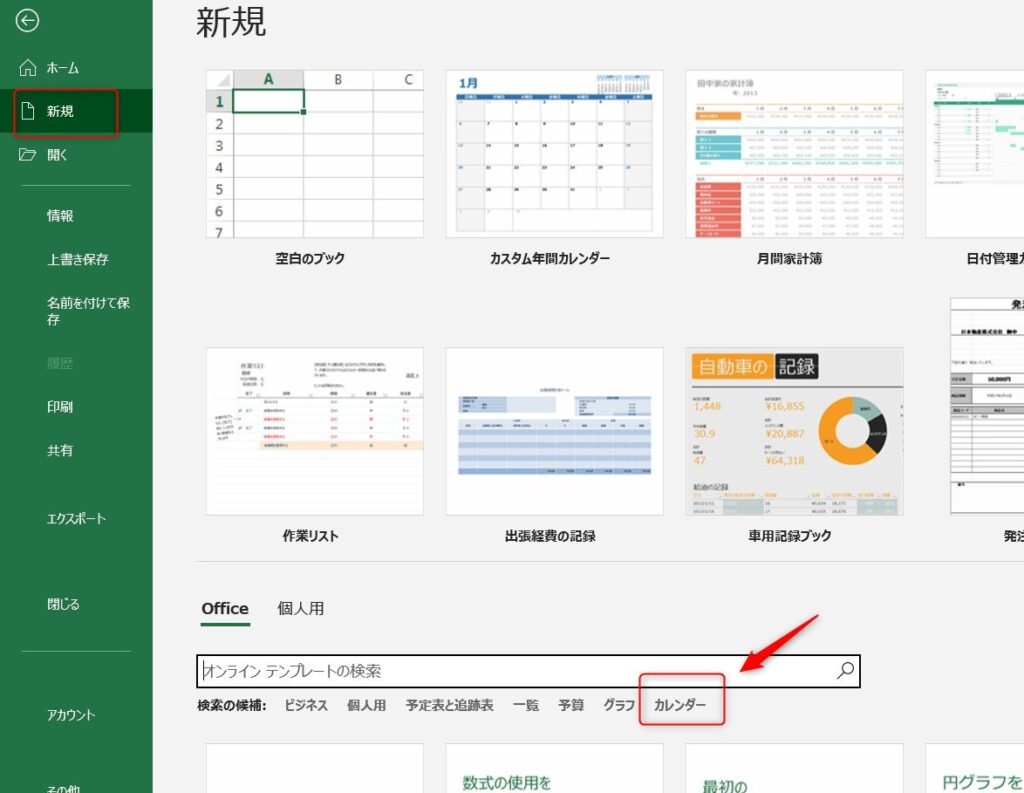
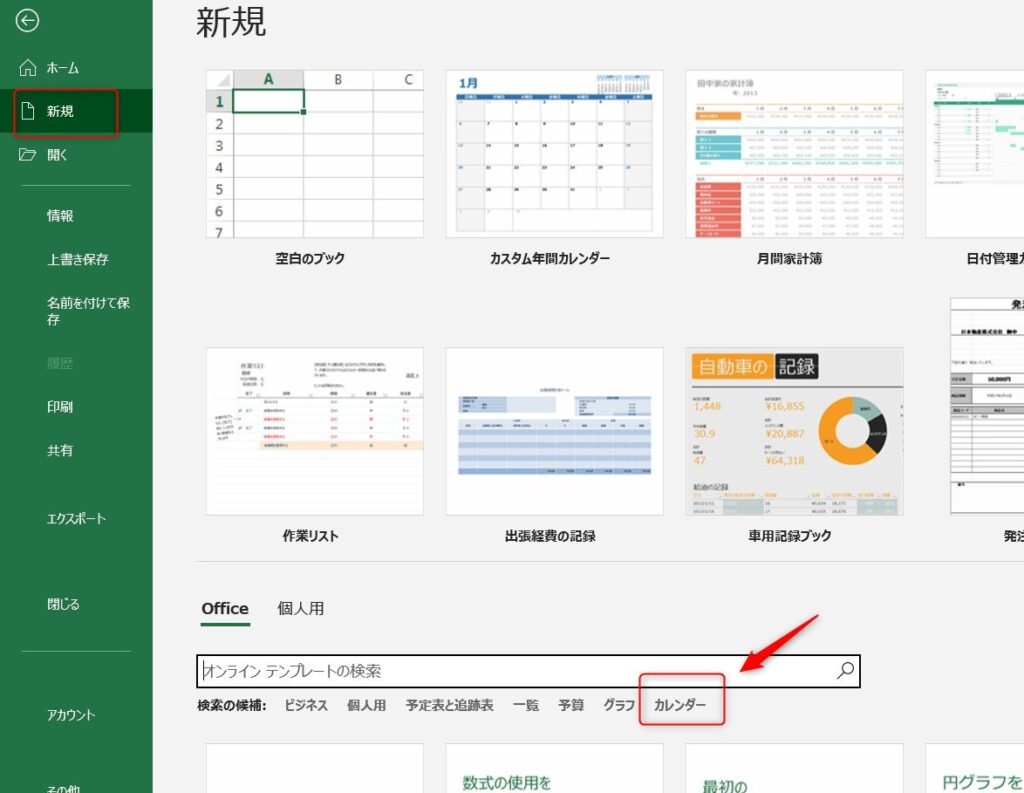
- 「ファイル」→「新規作成」を選択
- 検索窓に「カレンダー」と入力または、検索窓の下のカレンダーをクリック
- 月間・週間など好みのテンプレートを選択
- 「作成」をクリックして編集開始
- 「年」「開始月」「開始曜日」を設定



私がよく支援でよく使っているのは「カスタム年間カレンダー」です。
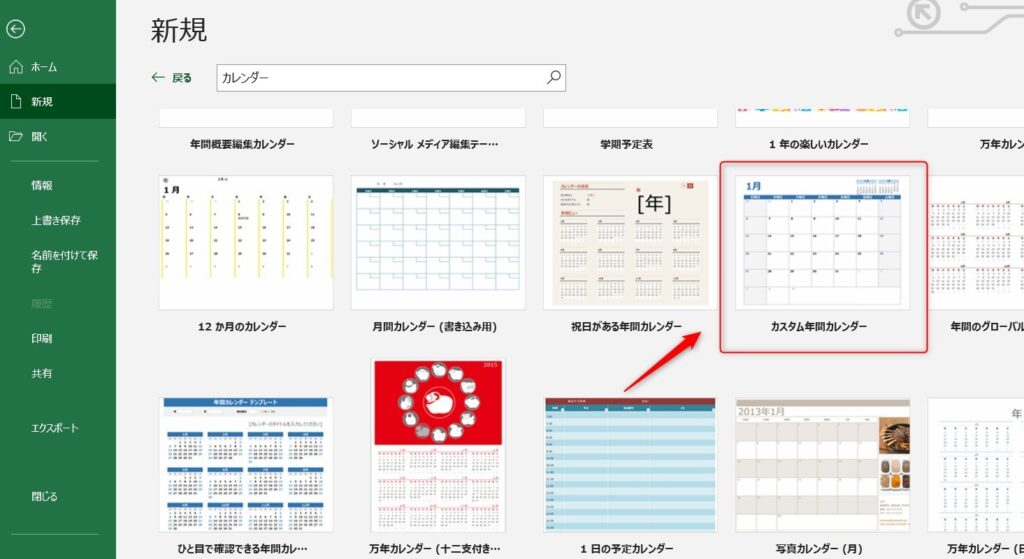
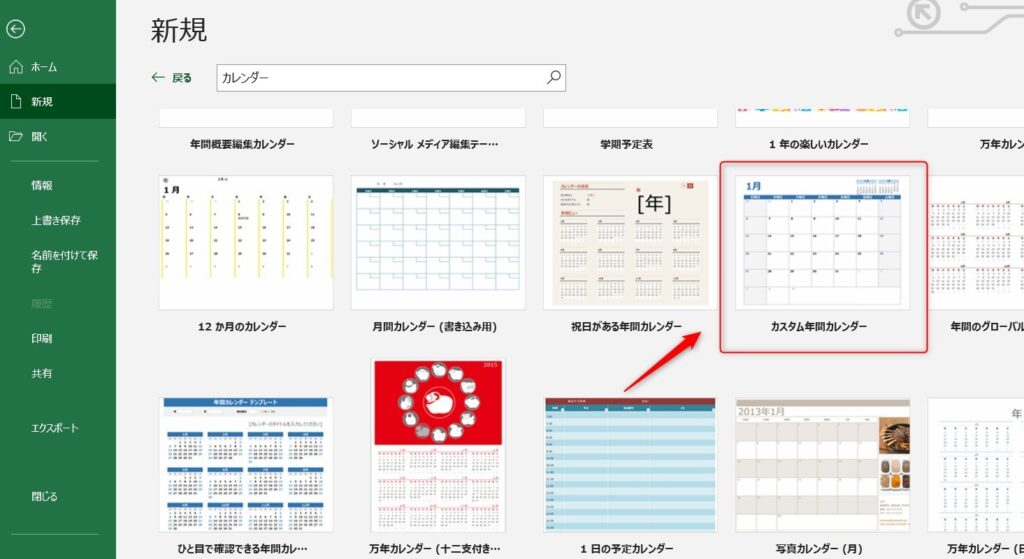
カスタム年間カレンダーでは「年」「月」「開始曜日」などを指定してカスタマイズできます。
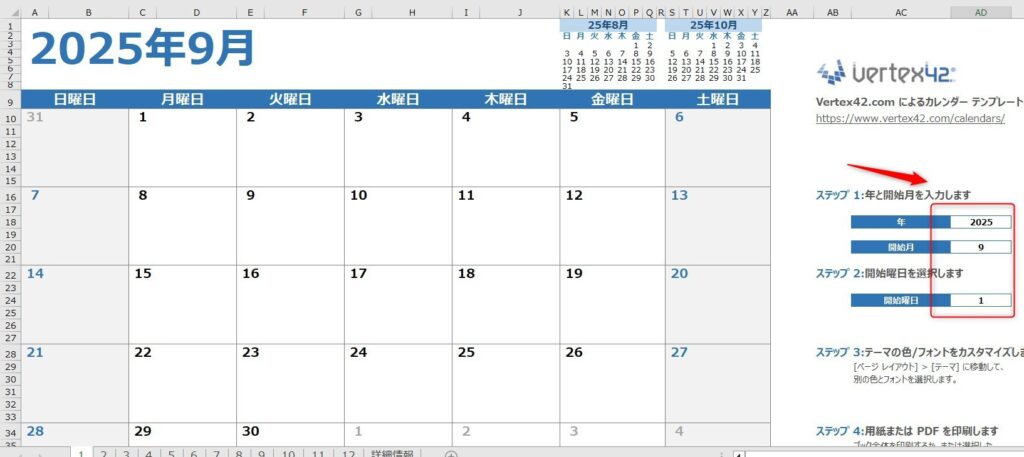
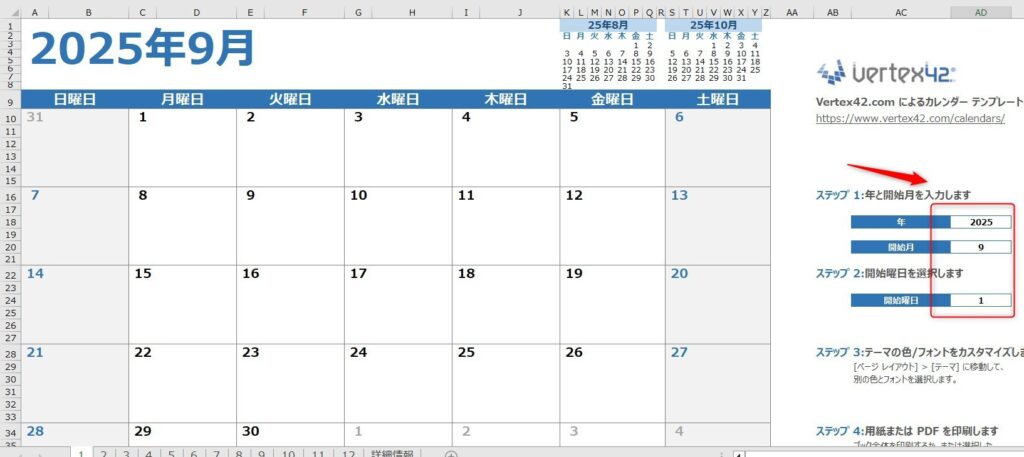
② 予定の入力と色分け
予定を入力する際は、以下のようなルールを決めておくと整理しやすくなります:
| 予定の種類 | 色分け例 |
|---|---|
| 通院 | 青 |
| 締切 | 赤 |
| 研修・仕事 | 紫 |
| 飲み会・交流 | オレンジ |
| 買い物・生活 | 緑 |
| 旅行・余暇 | 水色 |



上記は種類の例ですが、発達障害の方はあまりルール分けが多いと分からなくなることも多かったので、色は3種類までと決めたりもしました。
③ カスタマイズの工夫
Excelの自由度を活かして、以下のような工夫も可能です。
- 「気分メモ欄」を追加して、体調や気分を記録
- 「余白時間」も予定として入れておく(移動・休憩など)
- 「リマインダー欄」を設けて、前日や当日の注意点を記載
実際の活用例
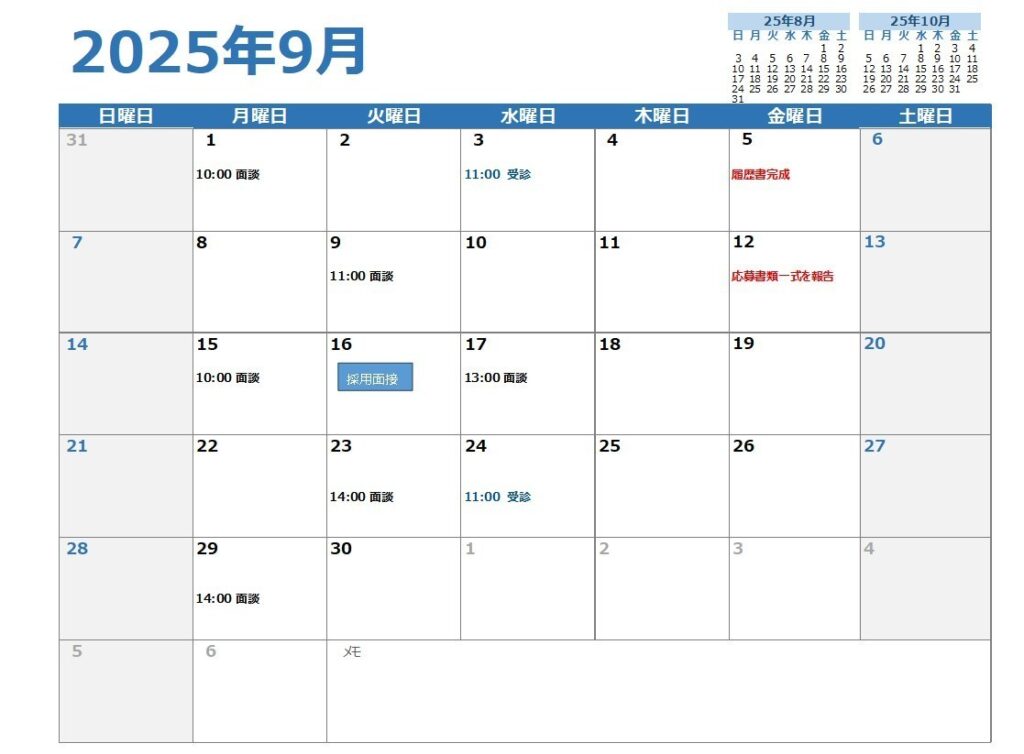
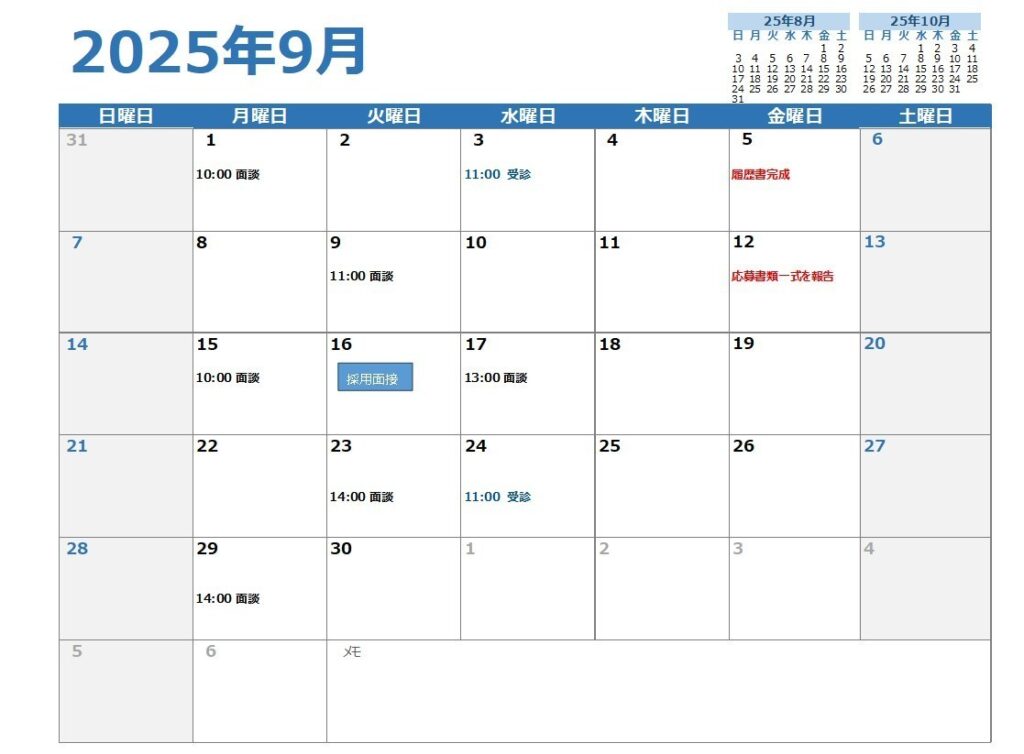
支援現場での活用
私が支援している現場では、Excelカレンダーを以下のように活用したことで以下のような声が上がっています。
- 自分のメモ帳はどこにメモしたか分からなくなっていたからとても便利になった。
- 色分けすることで分かりやすい
- 支援者と打ち合わせや相談がしやすくなった
Excelカレンダーの応用
Excelスキルが高い方は、マクロを使ってさらに応用している人もいます。
以下は私が別サイトの運営で書いている記事ですが、カレンダーにボタンを入れてさらに便利に活用していきたい方は見てみましょう。
まとめ:予定の「見える化」で安心と自信を
Excelカレンダーは、発達障害のある方にとって「予定の見える化」を実現する強力なツールです。手帳やアプリが続かなかった方でも、Excelなら自分のペースでカスタマイズでき、視覚的に予定を把握することで安心感が得られます。
予定管理がうまくいくと、日々のストレスが減り、自己効力感も高まります。まずは1ヶ月分の予定から、Excelカレンダーで「見える予定」を作ってみましょう。